怎么把电脑桌面的图标变小 怎么缩小桌面图标大小
更新时间:2021-10-15 17:51:41作者:zhong
在电脑上,我们会遇到图标太大或者是太小的情况,最近就有用户提出说桌面上的图标很大,想把图标缩小点,这样也可以再桌面上多存放几个文件,那么怎么把电脑桌面的图标变小呢,下面小编给大家分享缩小桌面图标大小的方法。
解决方法:
方法一:
1、鼠标在电脑桌面空白处单击右键,然后在弹出的对话框最上面有个“查看”,点击“查看”出来的最上面有“大图标”“中等图标”“小图标”,你选择小图标就会变小了。
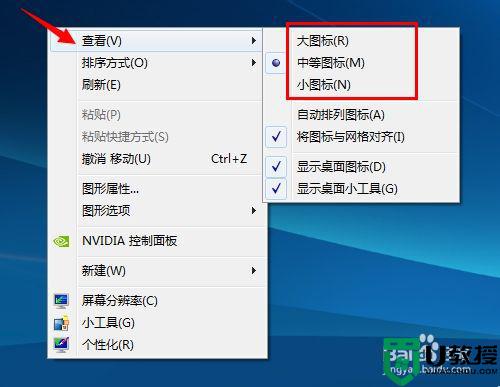
方法二:
1、这个是最快最好用的方法,可以随意改变电脑桌面图标的大小。
方法是:按住Ctrl健,然后滑动鼠标的中键滚轮,往前滑是变大,往后滑是变小。这里注意最好把“自动排列图标”选上,不然改变桌面图标大小的时候桌面图标的排列会变乱。
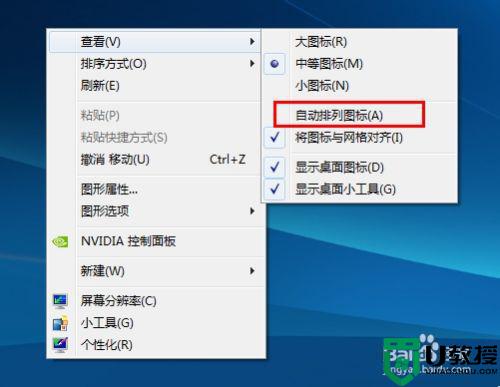
方法三:
1、还是鼠标右键选择最下面的“个性化”,还是鼠标右键选择最下面的“个性化”,在窗口颜色和外观中点击左下角的“高级外观设置”,然后找到“项目”,在里面出来的下拉框里面选择“图标”,在大小(Z)下面可以调节图标的大小,数值越大图标越大,然后就可以根据自己的需要更改图标的大小了。这里的字体(F)里面还可以修改桌面图标下面图标名的字体和大小。
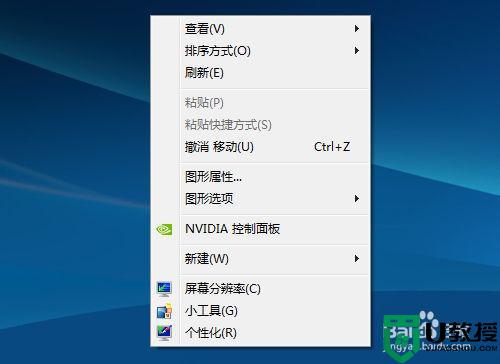
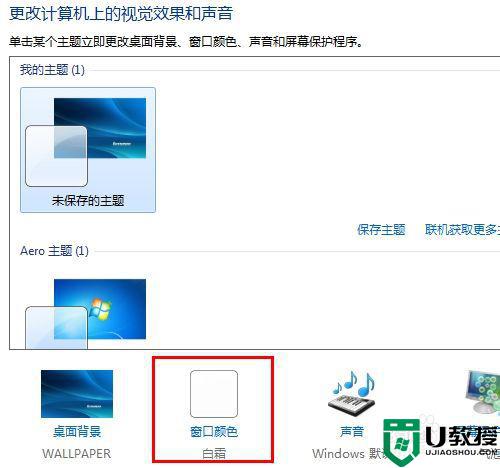
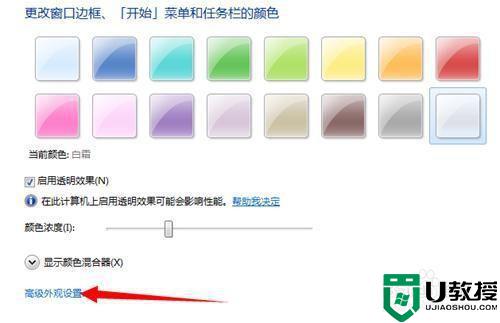
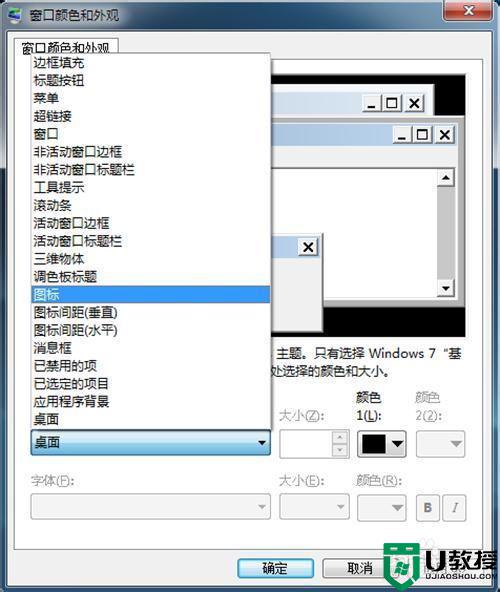
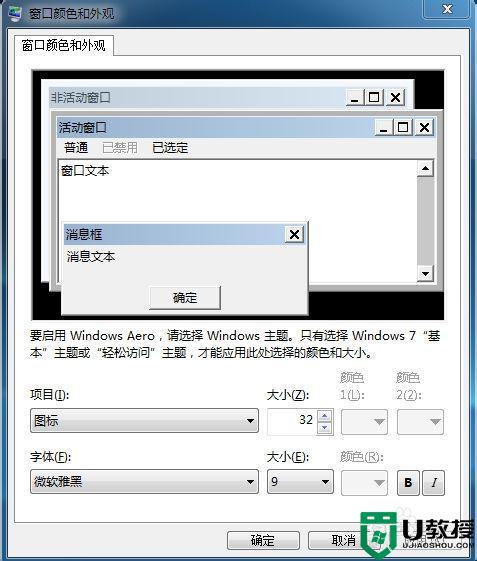
以上就是把电脑桌面的图标变小的方法,想把图标变小点的,可以按上面的方法来进行设置。
- 上一篇: 无线宽带路由器怎么设置 无线宽带路由器怎么设置密码
- 下一篇: 如何把电脑文件加密 加密文件怎么弄
怎么把电脑桌面的图标变小 怎么缩小桌面图标大小相关教程
- 怎么把电脑桌面图标变小 电脑桌面图标变大了怎么调小
- 电脑桌面的图标怎么调大小 如何改变电脑桌面图标的大小
- win10图标大小怎么设置 如何缩小电脑桌面图标的大小
- 怎么修改电脑桌面图标大小 桌面图标怎么调整大小
- win8桌面图标变小怎么办|win8桌面图标大小调整方法
- 电脑上图标怎么变小 调整电脑桌面图标大小的方法
- Debian11 桌面图标怎么调整大小? Debian11设置桌面图标大小的方法
- Win11桌面图标怎么设置大小?Win11调整桌面图标大小的方法
- Debian11 桌面图标怎么调整大小? Debian11设置桌面图标大小的方法
- Debian11 桌面图标怎么调整大小? Debian11设置桌面图标大小的方法
- 5.6.3737 官方版
- 5.6.3737 官方版
- Win7安装声卡驱动还是没有声音怎么办 Win7声卡驱动怎么卸载重装
- Win7如何取消非活动时以透明状态显示语言栏 Win7取消透明状态方法
- Windows11怎么下载安装PowerToys Windows11安装PowerToys方法教程
- 如何用腾讯电脑管家进行指定位置杀毒图解

